

Det här avsnittet beskriver hur du konfigurerar, laddar upp och installerar uppdateringar av operativsystemet från en fil via Settings Editor.
Det nedladdade uppdateringspaketet för operativsystemet är kumulativt. Det innebär att paketet innehåller alla föregående korrigeringar.
Den här proceduren gäller endast uppdateringar av operativsystemet som laddas upp manuellt i Settings Editor.
Uppdateringar av operativsystemet kan laddas ned via: https://downloads.cpp.canon/.
Uppdateringarna av operativsystemet består av flera filer. Detta kallas ett uppdateringspaket. Alla filer måste installeras.
Filnamnen börjar med MSU följt av ett 5-siffrigt nummer. Filerna måste installeras i stigande ordning baserat på detta nummer.
Från och med programvaruversion Mark 8.1.3 kan uppdateringar installeras samtidigt i valfri ordning. Om ditt system har en lägre Mark-version måste du installera filerna i rätt ordning. Du kan kontrollera programvaruversionen i Settings Editor via .
Under installationen av uppdateringar av operativsystemet är skrivaren fortfarande funktionsduglig. För att slutföra installationen måste du starta om systemet.
Du måste vara inloggad som systemadministratör.
Ladda ner uppdateringspaketet för operativsystemet för [Version på skrivarens programvara] för din skrivare via https://downloads.cpp.canon/.
Öppna Settings Editor och gå till: .

Gå till [Operativsystemuppdateringar].
Klicka på [Konfigurera].

Använd [Installationstidpunkt] för att välja installationstid.
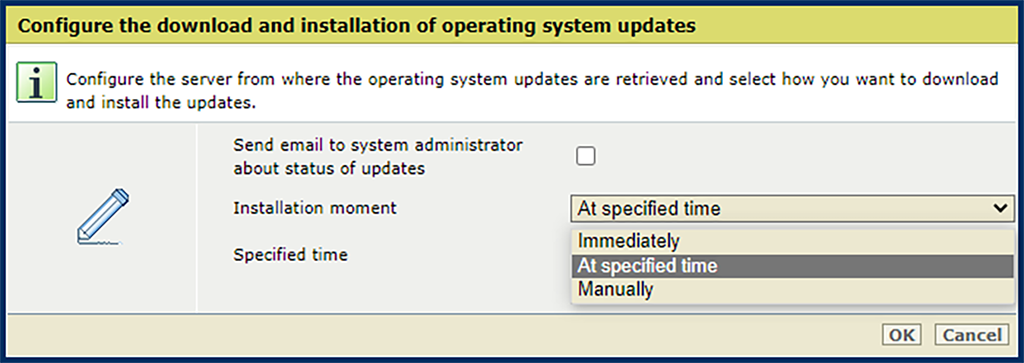
[Omedelbart]: Skrivaren installerar uppdateringarna av operativsystemet så snart de finns på systemet. Skrivaren förblir funktionsduglig. För att slutföra installationen måste du starta om systemet.
[Vid angiven tid]: Skrivaren installerar uppdateringarna av operativsystemet vid den tidpunkt som du anger. Skrivaren förblir funktionsduglig. För att slutföra installationen måste du starta om systemet.
[Manuellt]: Du installerar uppdateringarna av operativsystemet manuellt så snart de finns på systemet. Skrivaren förblir funktionsduglig. För att slutföra installationen måste du starta om systemet.
Välj [Skicka e-post till systemadministratören om uppdateringarnas status] för att få statusinformation om installationsprocessen. Systemadministratörer som har en konfigurerad e-postadress får dessa e-postmeddelanden.
Du får ett e-postmeddelande när följande status har uppnåtts:
När du väljer [Manuellt] i inställningen [Installationstidpunkt] får du ett e-postmeddelande när uppdateringar av operativsystemet är tillgängliga för installation och när du måste starta om systemet för att slutföra installationen.
Du får ett e-postmeddelande när uppdateringar av operativsystemet installeras.
Du får ett e-postmeddelande när uppdateringar av operativsystemet har installerats.
Du får ett e-postmeddelande när ett fel uppstår under nedladdning eller installation av programuppdateringar.
Klicka på [OK].
Öppna Settings Editor och gå till: .

Gå till [Operativsystemuppdateringar].
Kontrollera om uppdateringen redan är installerad: jämför "kb"-numret från uppdateringen med "kb"-numret för installerade uppdateringar. Om uppdateringen redan är installerad ska du inte installera den igen.
Klicka på [Installera från fil].

Klicka på [Välj en fil] för att navigera till den uppdatering av operativsystemet som ska installeras.
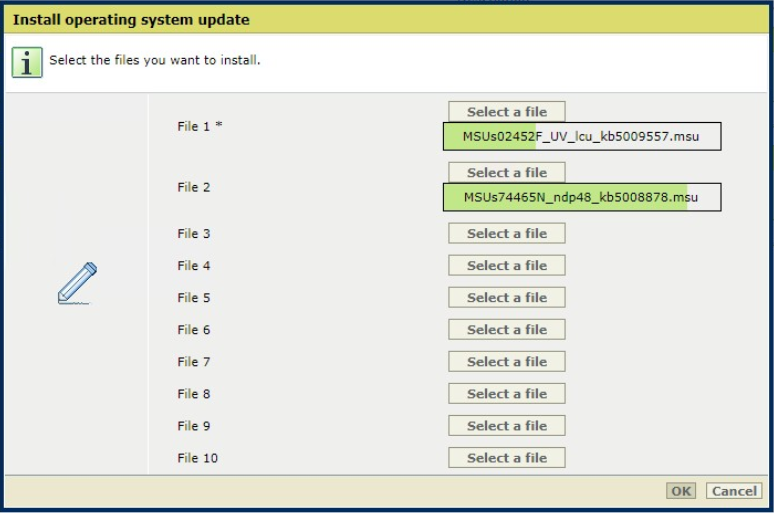
Klicka på [OK] för att ladda upp den valda filen till skrivaren.
Den tid det tar att ladda upp och validera filen beror på uppdateringens storlek. Starta inte om ditt system under denna process.
När uppdateringen är uppladdad, klicka på [OK] för att starta förberedelsen.
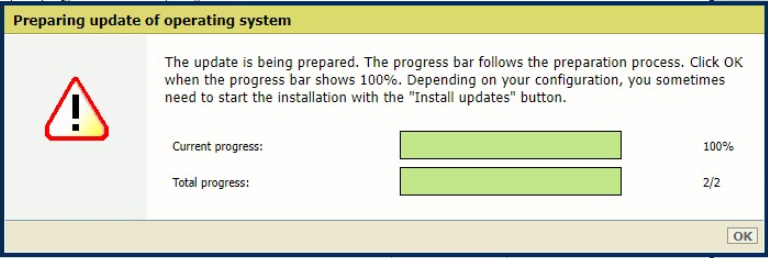
Klicka på [OK] när förloppsindikatorn visar 100 %. Beroende på din konfiguration startar systemet automatiskt installationen eller så måste du starta installationen med knappen [Installera uppdateringar] .

För att slutföra installationen måste du starta om systemet.
Välj tidpunkten för omstart och klicka på [OK].
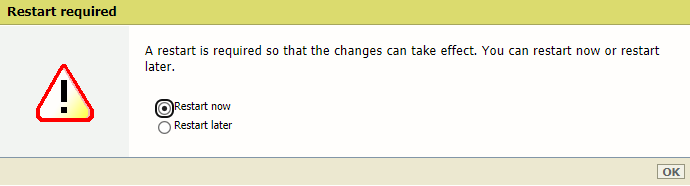
När du startar om systemet tas programuppdateringen bort från listan i [Tillgängliga uppdateringar för PRISMAsync och operativsystem från On Remote Service].
Den installerade programuppdateringen kan ses i en av följande listor:
[Installerade PRISMAsync-uppdateringar] om programuppdateringen är en uppdatering av skrivarprogrammet.
[Operativsystemuppdateringar] om programuppdateringen är en uppdatering av operativsystemet.